Como sobrescrito e subscrito no Google Docs
O que saber
- Destaque o texto e selecione Formato > Texto > Sobrescrito ou Subscrito.
- Atalho: destaque o texto e pressione Ctrl +. para sobrescrito ou Ctrl +, para subscrito.
- Para caracteres especiais, clique Inserir > Caracteres especiais > tipo sobrescrito ou subscrito e selecione um personagem.
Veja como adicionar rapidamente texto sobrescrito ou subscrito no Google Docs usando o Formato ou Inserir cardápio.
A maneira fácil de fazer sobrescrito no Google Docs
Para adicionar sobrescrito ao seu texto, siga estas etapas:
-
Destaque o texto que deseja sobrescrever.
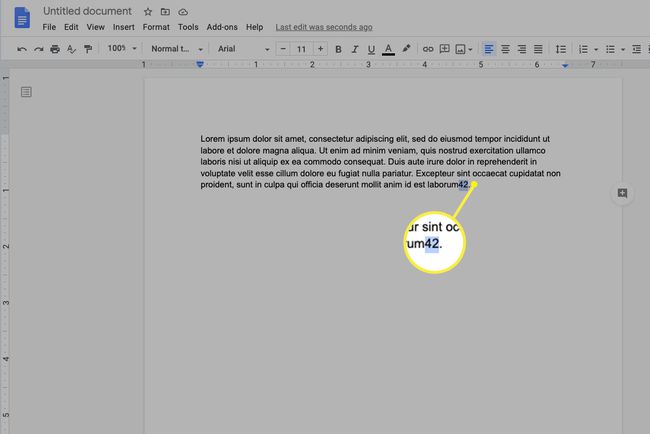
-
Clique Formato.
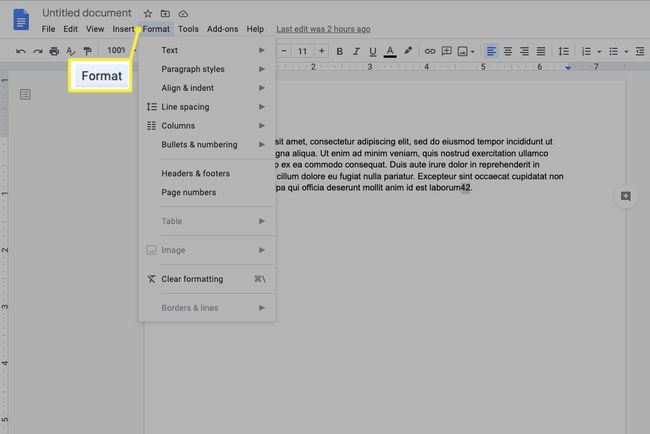
-
Clique Texto.
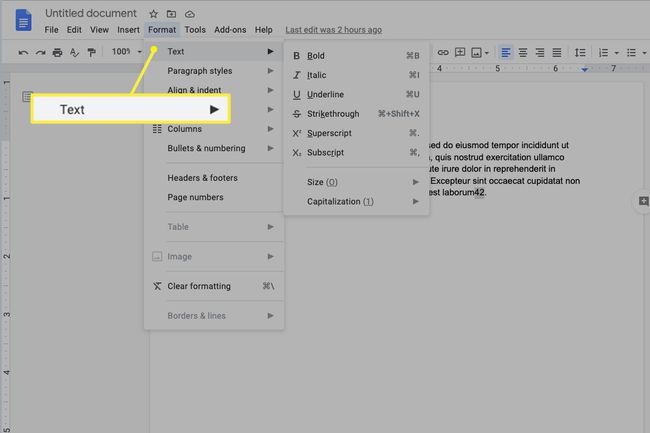
-
Clique Sobrescrito.
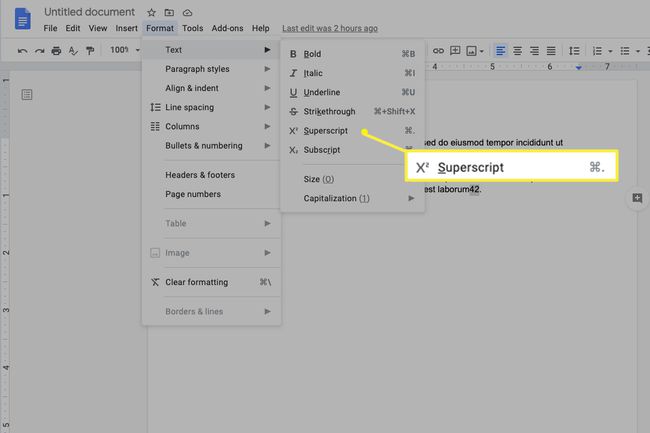
A maneira fácil de adicionar subscrito no Google Docs
Para adicionar subscrito ao seu texto, siga estas etapas:
-
Destaque o texto que deseja formatar.
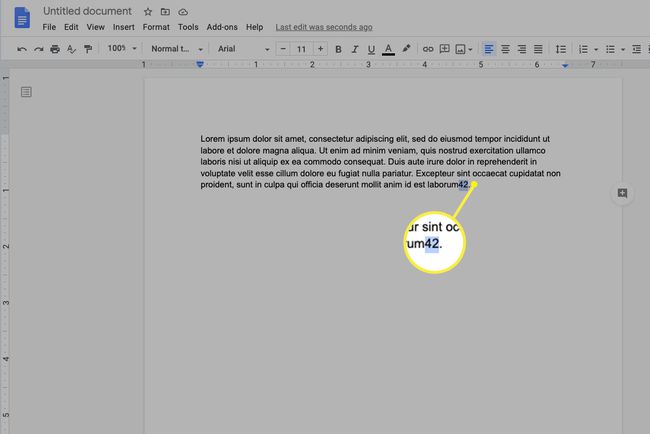
-
Clique Formato.
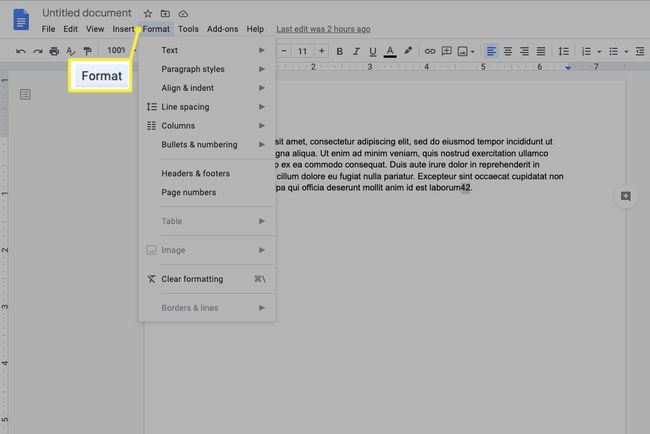
-
Clique Texto.
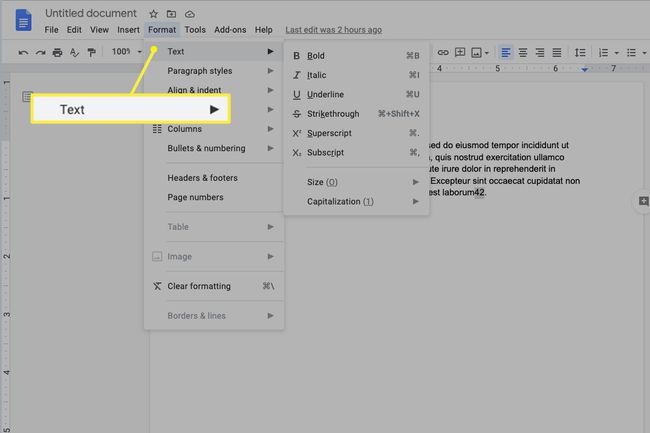
-
Clique Subscrito.
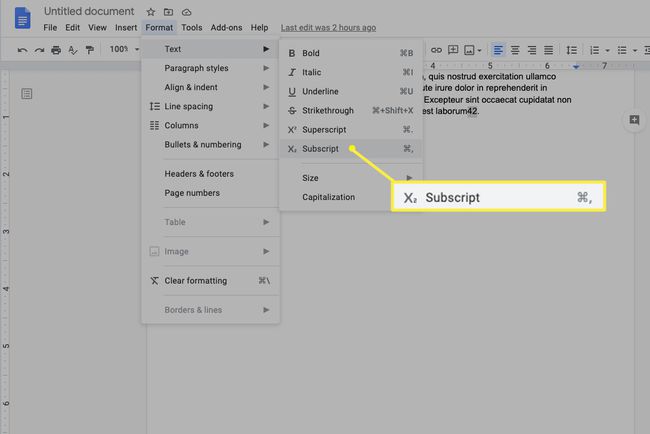
Como subscrever ou sobrescrever usando caracteres especiais
Quando você precisa fazer algo um pouco mais sofisticado com seu sobrescrito ou subscrito, você pode usar o recurso de caracteres especiais no Google Docs. Embora essa opção seja um pouco limitada (não oferece opções de marca registrada, por exemplo), ela ainda pode oferecer uma variedade de opções que você não pode obter apenas usando o menu Formatar.
Siga estas etapas para usar caracteres especiais para seu subscrito ou sobrescrito:
-
No menu, clique em Inserir.

-
Clique Caracteres especiais.
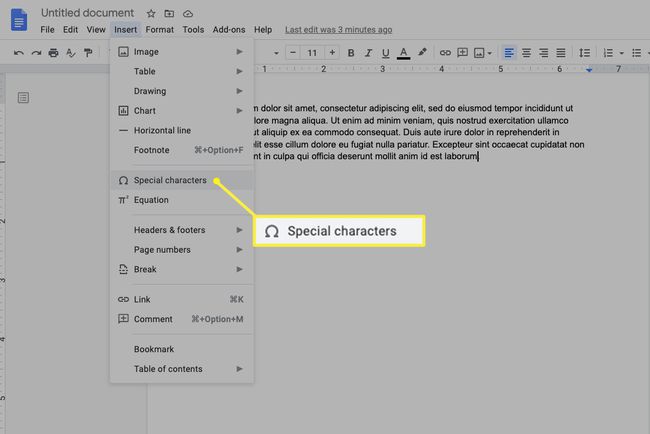
-
Quando o Caracteres especiais caixa de menu aparece, digite 'Sobrescrito' ou 'Subscrito'na caixa de pesquisa. Isso abrirá um menu de opções que você pode selecionar.
Você também pode desenhar o que procura. Basta usar o cursor para desenhar na caixa que diz Desenhe um símbolo aqui. Isso trará resultados de pesquisa que tentam corresponder ao seu desenho o mais próximo possível.
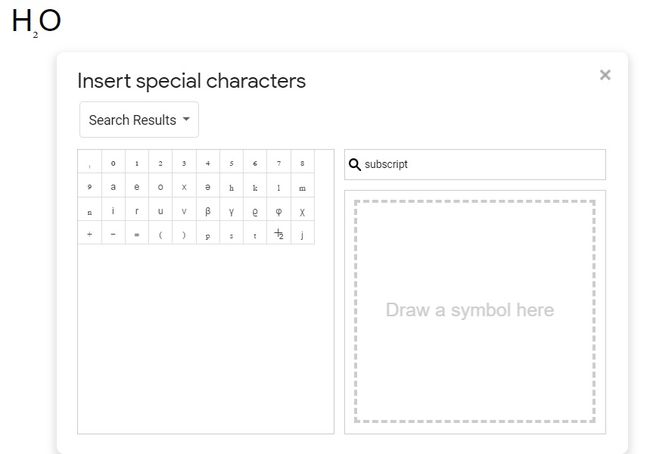
Em seu texto, coloque o cursor onde deseja que o sobrescrito ou subscrito apareça. Não destaque nada; este processo insere o texto para você.
Faça sua seleção a partir das opções fornecidas.
Como incluir sobrescrito ou subscrito em formulários do Google
Se você estiver construindo um formulário ou pesquisa no Google Docs, você não pode adicionar sobrescrito ou subscrito de dentro do formulário. Em vez disso, você precisa colar a pergunta de um documento no qual já tenha formatado o sobrescrito ou subscrito no formulário.
Como Desfazer Sobrescrito ou Subscrito
Para remover qualquer tipo de formatação de seu texto, basta seguir as etapas usadas para adicionar o sobrescrito ou subscrito em primeiro lugar. Isso desfará a formatação e colocará seu texto de volta ao normal.
Por que usar sobrescrito ou subscrito em um documento?
Quando números ou letras são escritos em um nível acima do texto principal à direita de uma palavra e em um tamanho muito menor, eles são chamados de sobrescrito. Quando são escritos abaixo do texto principal à direita de uma palavra em um tamanho muito menor, são chamados de subscrito.
Há muitos motivos para incluir sobrescrito e subscrito ao escrever no Google Docs. Na escrita, sobrescrito e subscrito podem indicar notas de rodapé e outras citações. Marcas registradas e marcas de serviço, por exemplo, são escritas em sobrescrito, assim: TrademarkTM. Equações matemáticas, equações científicas e outros tipos de escrita também usam notações sobrescritas.
O subscrito é usado de maneiras semelhantes. Uma equação matemática, por exemplo, pode ser escrita assim: An = An-1 + An-2. Compostos químicos, como H2O, também usam subscritos.
Os atalhos sobrescrito e subscrito não funcionarão se você instalou uma extensão que usa o mesmo atalho em seu programa. Você precisará remover a extensão concorrente antes de usá-los.
